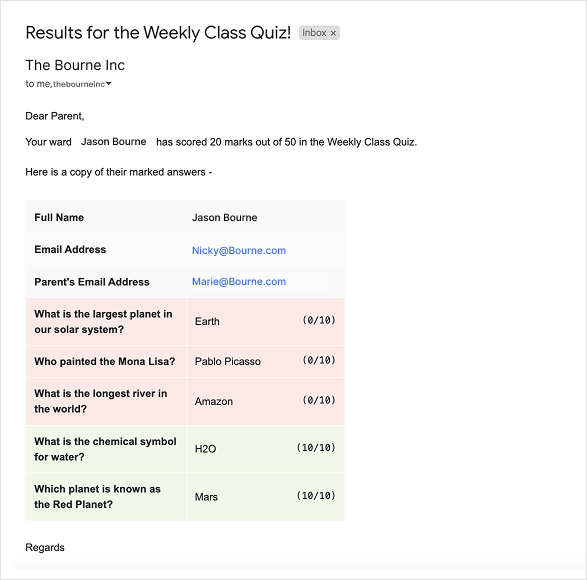Google Form Quiz Puanlarına Göre Koşullu Bildirim E-postaları Nasıl Gönderilir
Google Forms için E-posta Bildirimleri eklentisi ile, bir öğrenci Google Form Quiz'i gönderdiğinde otomatik e-postalar tetikleyebilirsiniz. Ayrıca quiz puanlarına göre koşullu e-postalar gönderebilir ve bu e-postalar farklı e-posta alıcılarına farklı mesaj içerikleriyle gönderilebilir.
Örneğin, bir okul öğrencileri için online quizler yapmak için Google Forms kullanıyor. Öğrenciler quiz'i gönderdiğinde, quiz'deki performanslarına göre bir geri bildirim raporu alıyorlar. E-postalar aşağıdaki kriterlere göre gönderiliyor:
- Eğer bir öğrenci %60'ın üzerinde puan alırsa, öğrenciye puanlarını ve cevaplarını içeren bir e-posta gönderilir.
- Eğer bir öğrenci %60'ın altında puan alırsa, öğrencinin velilerine öğrenci CC alanında olacak şekilde bir e-posta gönderilir.
Google Forms için E-posta Bildirimleri eklentimizin yardımıyla bu iş akışını nasıl kurabileceğimizi görelim.
Google Form Quiz'i Hazırlayın
Google Forms içinde bir quiz oluşturun ve her soruya doğru cevaplar için puanlar atayın. Bu örnek için, quiz'imiz her biri 10 puan değerinde 5 sorudan oluşuyor.
Bu eğitimde, iki farklı e-posta göndermek için iş akışları kuracağız. Bir e-posta, quiz'de 25 puanın üzerinde alan öğrencilere puanlarını bildirmek ve onları tebrik etmek için gönderilecek. Diğer e-posta ise 25 puanın altında alan öğrenciler için hem öğrencilere hem de velilerine gönderilecek.

İş Akışı Oluşturun
E-posta Bildirimleri eklentisini yükleyin ve Google Form'unuzun içinde başlatın. Oluştur açılır menüsünden E-posta Bildirimi'ni seçin.
Bu iş akışına açıklayıcı bir isim verin, örneğin '25 puanın üzerinde' ve gönderenin detaylarını belirtin. E-posta, birincil Google hesabınıza takma ad olarak bağlı herhangi bir e-posta adresi üzerinden gönderilebilir.
Bir sonraki adım, E-posta konu satırını ve mesaj gövdesini belirtmektir. Burada, form yanıtlayanının Google formunda doldurduğu gerçek cevaplarla değiştirilecek dinamik işaretçiler kullanabilirsiniz.
{{Full Response}} özel bir işaretçidir ve form yanıtlayanının forma girdiği tüm cevapları içeren düzenli bir tablo ile değiştirilecektir.
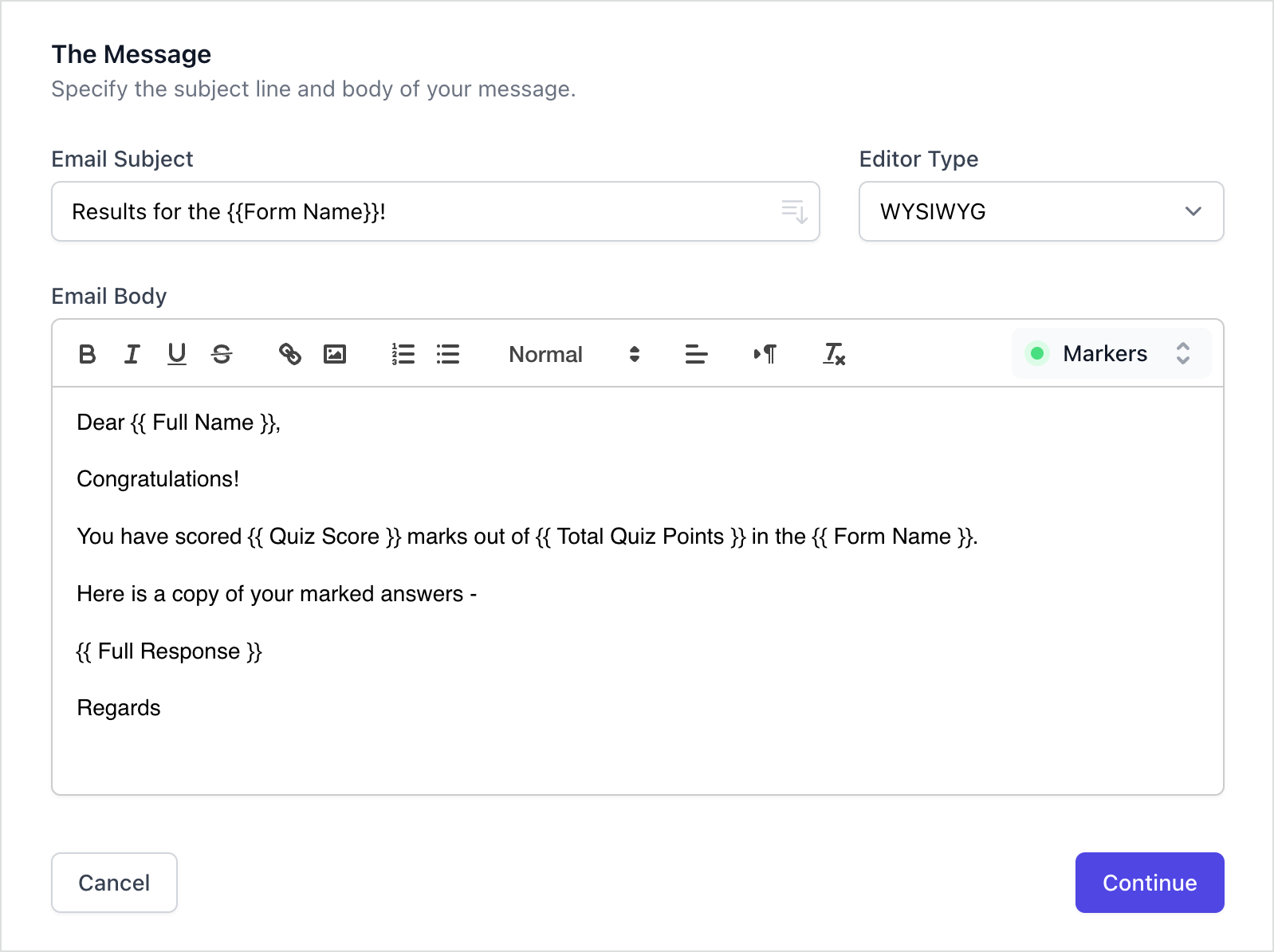
Alıcılar bölümüne geçmek için Devam Et'e tıklayın.
Bu bölümde, Form Yanıtlayanını Bildir seçeneğini işaretleyerek e-posta bildirimini tüm form yanıtlayanlarına gönderebilir veya To, CC ve BCC alanlarında e-posta adreslerini belirterek birden fazla kişiye gönderebilirsiniz.
Bu örnek için, e-posta bir koşula göre gönderilmeli, yani sadece quiz'de 25 puanın üzerinde alan öğrencilere, bu yüzden Koşullu bildirimler gönder seçeneğini işaretleyelim.
Koşul setinde koşulu ve e-posta adresini tanımlayın. Virgülle ayırarak birden fazla e-posta adresi koyabilirsiniz. E-posta alanları ayrıca dinamik form alanlarını da kabul eder, böylece form yanıtlayanının forma girdiği adrese e-posta gönderebilirsiniz.
Benzer şekilde, birden fazla koşul belirleyebilir ve bildirim e-postalarını uygun şekilde yönlendirmek için çeşitli kriter filtrelerini kullanabilirsiniz.
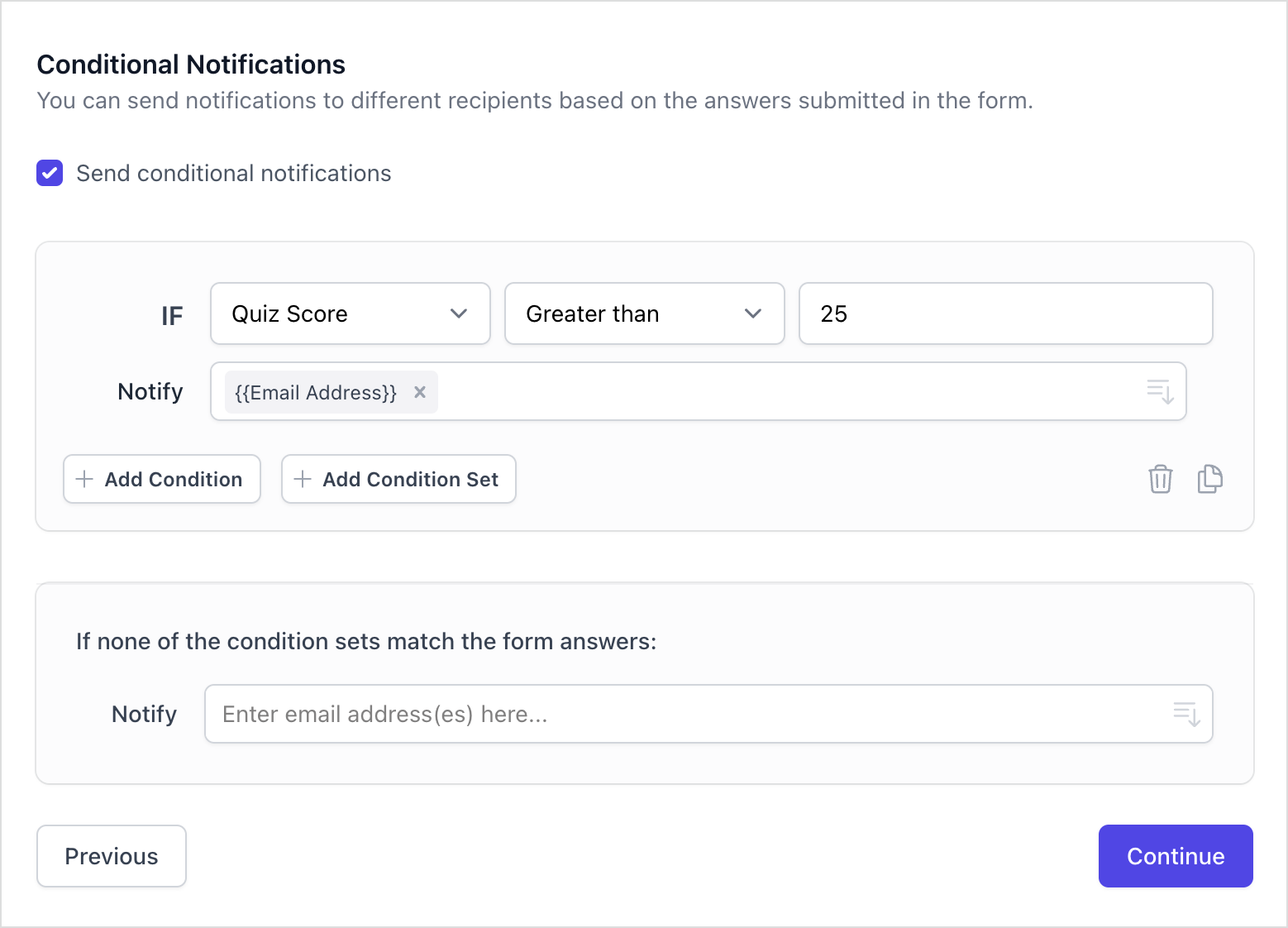
Son adıma geçmek için Devam Et'e tıklayın, bu PDF bölümüdür. Burada form cevaplarını içeren özelleştirilmiş bir PDF dosyası oluşturmayı ve dosyayı e-postaya eklemeyi seçebilirsiniz.
Bir okul öğretmeni olarak, öğrenciler için ek çalışma kaynakları eklemek isteyebilirsiniz. Bunun için, bu dosyaları Google Drive'ınıza kaydedebilir ve sonra 'Drive URL'lerini Gir' alanına Drive bağlantılarını yapıştırarak e-postaya yerleştirebilirsiniz.
Son olarak, iş akışını kaydetmek için Kaydet & Devam Et'e tıklayın.
Birden fazla iş akışı tanımlayın
Şimdi quiz'de 25 puanın üzerinde alan öğrencilere bir e-posta bildirimi kurduk, 25 puanın altında alan öğrencilerin velilerine bir e-posta gönderecek başka bir iş akışı oluşturalım.
İlk iş akışını kopyalayabilir ve e-posta mesaj gövdesinde ve koşullarda gerekli değişiklikleri yapabilir veya sıfırdan yeni bir iş akışı oluşturabilirsiniz.
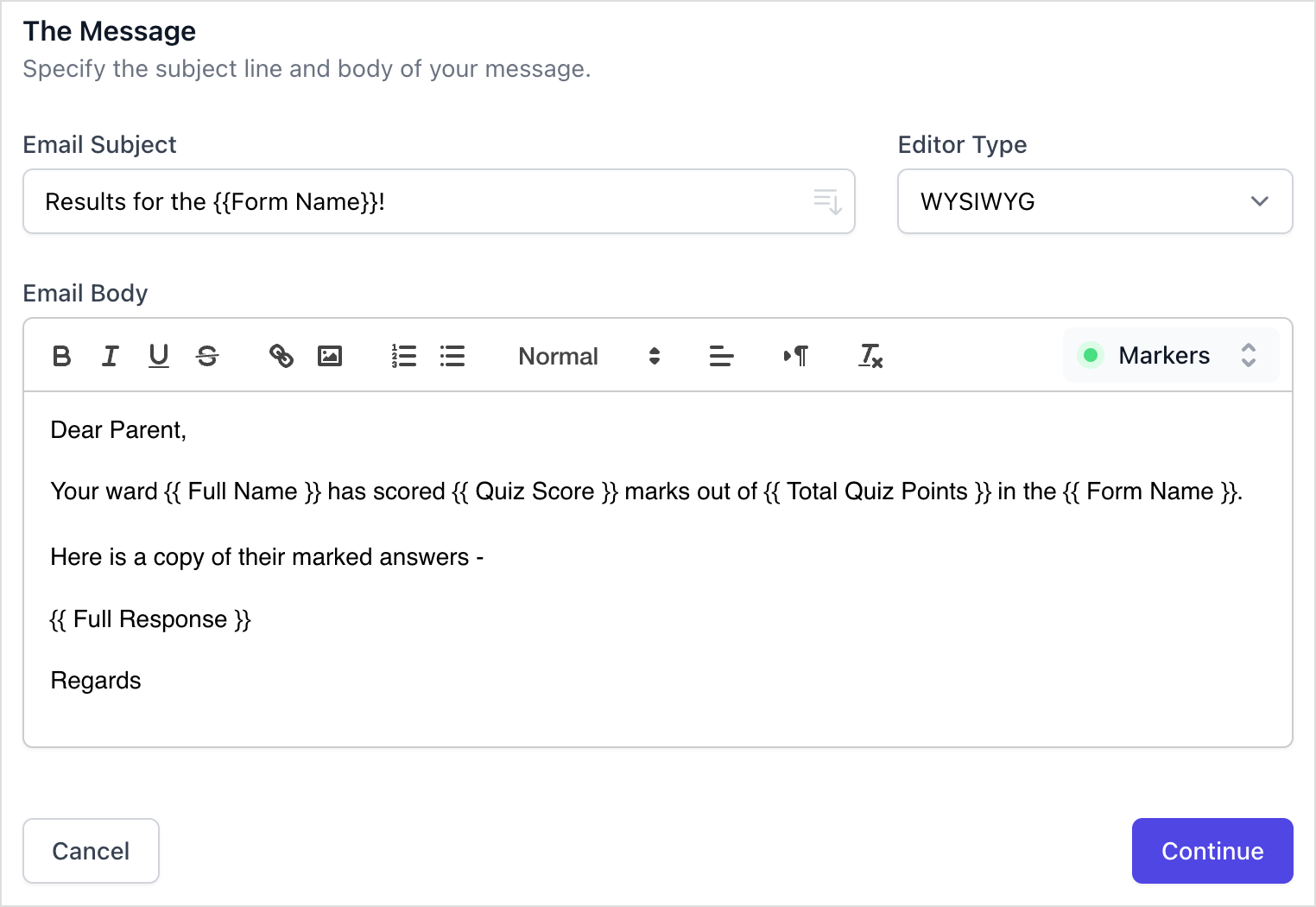
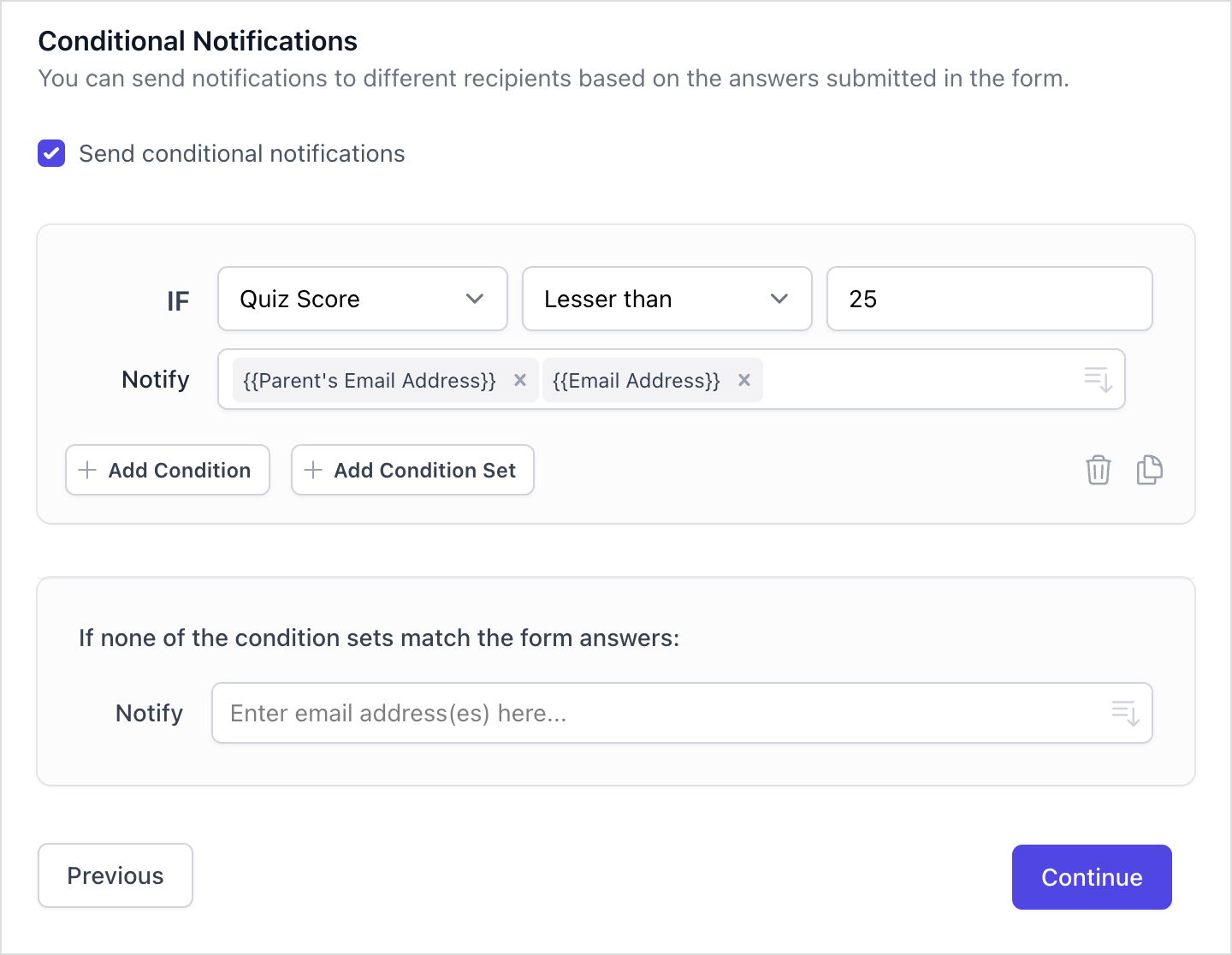
Benzer şekilde, Google Form Quiz'inizde yanıtlayanın aldığı puanlara göre birden fazla e-posta bildirimi oluşturabilirsiniz. Tüm iş akışlarını tanımladıktan sonra, Google Form'u örnek cevaplarla doldurarak işlevselliğini test edebilirsiniz.
Formu gönderdikten sonra, Gmail gelen kutunuzu veya gönderilen klasörünüzü kontrol edin ve iş akışı doğru şekilde kurulmuşsa, quiz'de aldığınız puana göre e-posta bildiriminin bir kopyasını görmelisiniz.